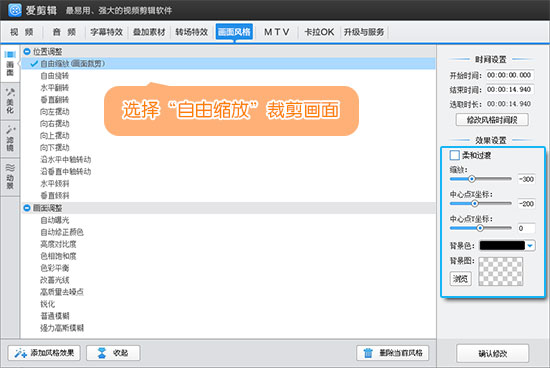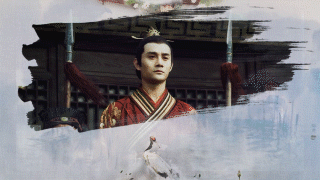|
视频本身有黑边,或需要将视频画面不需要的部分裁剪掉,用裁剪视频画面软件的“自由缩放”功能非常快速哦~~
通过自由缩放功能裁剪视频画面 这个功能非常好玩 也非常实用 说不定通过此教程你会爱上视频制作!
在“画面风格”-“画面”选项卡,选择“自由缩放(画面裁剪)”,为指定的时间段应用该风格,然后在“效果设置”栏目,通过“缩放”、“中心点X坐标”、“中心点Y坐标”调整裁剪区域即可。
缩放:向左拉动滑杆为缩小画面,向右拉动滑杆为放大画面(即裁剪画面)。
中心点X坐标:向左拉动滑杆为左移画面,向右拉动滑杆为右移画面。
中心点Y坐标:向左拉动滑杆为上移画面,向右拉动滑杆为下移画面。
此教程用到的工具请到此下载:http://www.leawo.cn/ND_upload.php?do=info&id=4518
不建议仅为此教程升级vip,但你可以了解下升级vip会员后有什么好处?感谢你的支持与捐助:
你可以了解下 升级狸窝VIP有什么好处?
http://www.leawo.cn/space-1-do-thread-id-28884.html
现在升级99元套餐可以使用狸窝所有软件
http://www.leawo.cn/space-627-do-thread-id-32725.html
这里升级 http://www.leawo.cn/do.php?ac=rg
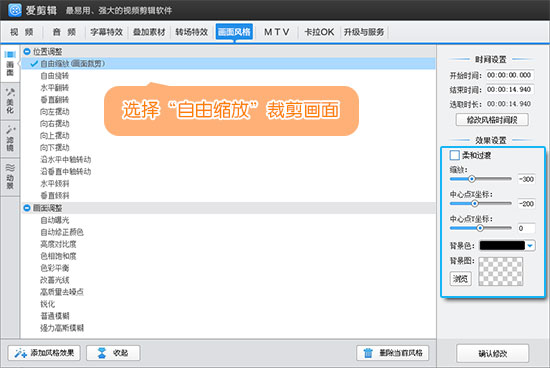
图1:裁剪视频画面
巧用自由缩放功能制作时尚片尾
除了裁剪视频画面,“自由缩放”功能在制作时尚片尾时,也非常好用~~
如下示例参考自“裁剪视频画面软件”众多用户制作的创意,感谢大家的分享和令人赞叹的创意~~
如下效果示例GIF涉及功能:“自由缩放”、“加相框”、“炫光特效、“顶级动景”、“字幕特效”
示例1、通过“自由缩放”功能,将视频画面缩小,放置在视频左侧或右侧,通过“字幕特效”的“向上滚动字幕”功能,添加向上滚动的片尾字幕。

图2:时尚片尾示例1(低画质GIF仅供参考,实际效果可全高清)
如果你制作自由裁剪的视频加上字幕后的视频如何转换成高清的gif动画效果呢,请参考学习这个教程:
清晰点的视频转GIF软件、视频转gif 高清|视频转gif软件下载及使用教程:
http://www.leawo.cn/space-138176-do-thread-id-61854.html
示例2、通过“自由缩放”功能,将视频画面缩小,放置在视频中间偏上位置,通过“字幕特效”的“向左滚动字幕”功能,添加向左滚动的片尾字幕。
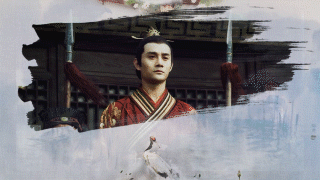
图3:时尚片尾示例2(低画质GIF仅供参考,实际效果可全高清)
|